[ExpertWiFi] Hogyan lehet beállítani az ExpertWiFi vezetékes routert az ExpertWiFi alkalmazáson keresztül (iOS/Android)?
Ebben a cikkben az ExpertWiFi vezetékes router ExpertWiFi alkalmazáson keresztül történő beállítását ismertetjük.
Ha az ExpertWiFi vezetékes routert a webes felhasználói felületen keresztül szeretné beállítani, kérjük, tekintse meg az alábbi cikket: [ExpertWiFi] Hogyan használható a gyors internetes beállítás (QIS) az ExpertWiFi router beállításához? (Web GUI)
A beállítás megkezdése előtt:
1. Kapcsolja be az ExpertWiFi vezetékes routerét, például az EBG15-öt vagy az EBG19P-t.
2. Hálózati kábel segítségével csatlakoztassa az internetszolgáltató modemjét a vezetékes router WAN-portjához.
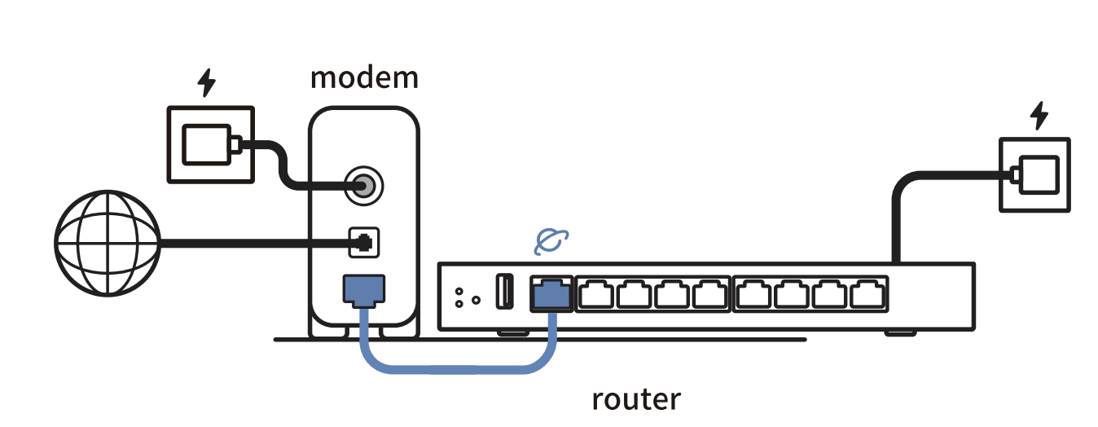
3. Töltse le az ExpertWiFi alkalmazást mobileszközeire.

Ha iOS eszközet használ, lásd itt.
Ha Android eszközt használ, lásd itt.
1. Nyissa meg az ASUS ExpertWiFi alkalmazást, és válassza a [Beállítás] > [ASUS ExpertWiFi Wired Series] lehetőséget.
Az ExpertWiFi vezetékes routerhez fiókkötés szükséges, kérjük, válassza ki az egyik közösségi fiók típusát, és jelentkezzen be.

2. Miután sikeresen bejelentkezett a közösségi fiókjába, kapcsolja be a Bluetooth funkciót a telefonján, és válassza a [Kamera és szkennelés engedélyezése] vagy a [Kézi beállítás] lehetőséget.

Ha nem kapcsolja be először a Bluetooth funkciót az iOS-eszközén, a következő értesítés jelenik meg.
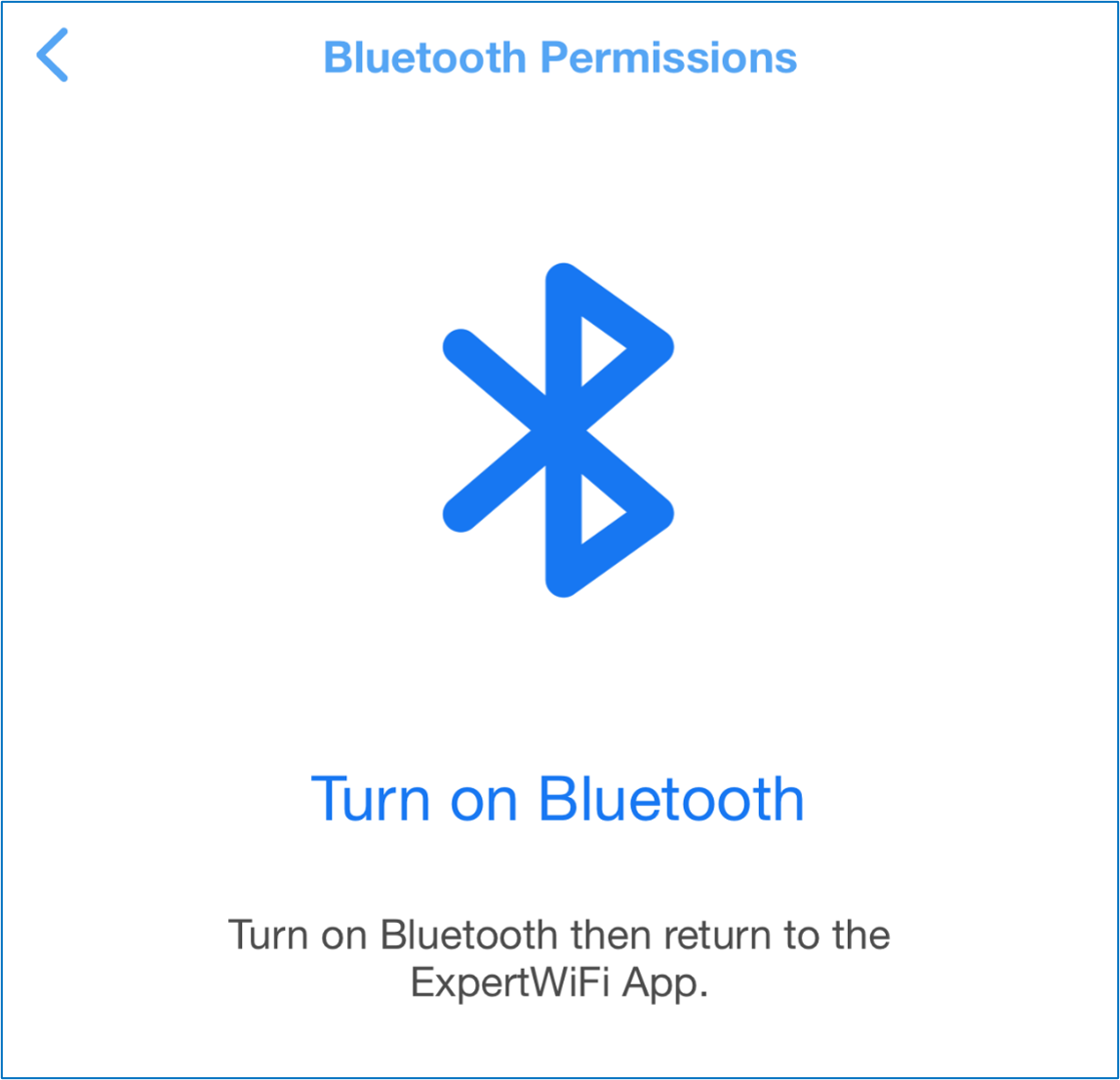
Ha a [Kézi beállítás] lehetőséget választja, a mobileszközök megkérik, hogy kapcsolja be a Bluetooth-t, és automatikusan elkezdi keresni az ExpertWiFi vezetékes routert.

Ha a [Kamera és beolvasás engedélyezése] lehetőséget választja, kérjük, olvassa be az ExpertWiFi vezetékes routerek alján található QR-kódot.

3. A QR-kód beolvasása után az ExpertWiFi App elkezdi azonosítani az internet típusát és a kapcsolat állapotát. Kérjük, kövesse az ASUS ExpertWiFi alkalmazás utasításait a beállítások elvégzéséhez.
A beállítás befejezése után nyomja meg a [Befejezés] gombot a kezdeti beállítás befejezéséhez.

Megjegyzés: Háromféle internetkapcsolat létezik
(1). Automatikus IP: Nincs kitöltendő információ.
(2). PPPoE: Adja meg az internetszolgáltatója (ISP) által közölt PPPoE-fiókot és jelszót.
(3). Statikus IP: Az IP-címet, az alhálózati maszkot, az alapértelmezett átjárót és a DNS-kiszolgálót az internetszolgáltatójától (ISP) kell beszereznie.
Ha nem biztos a hálózati kapcsolat típusaiban és a konfigurációs adatokban, kérjük, forduljon az internetszolgáltatójához (ISP).
4. A beállítások elvégzése után az ExpertWiFi alkalmazás kezdőlapjára kerül, ahol biztonságosan szörfözhet az interneten.

1. Nyissa meg az ASUS ExpertWiFi alkalmazást, és megjelenik az ASUS hálózati fiókhoz tartozó bejelentkezési kérelem oldal. Az ExpertWiFi vezetékes router fiókkötést igényel, kérjük, válassza ki az egyik közösségi fiók típusát és jelentkezzen be.
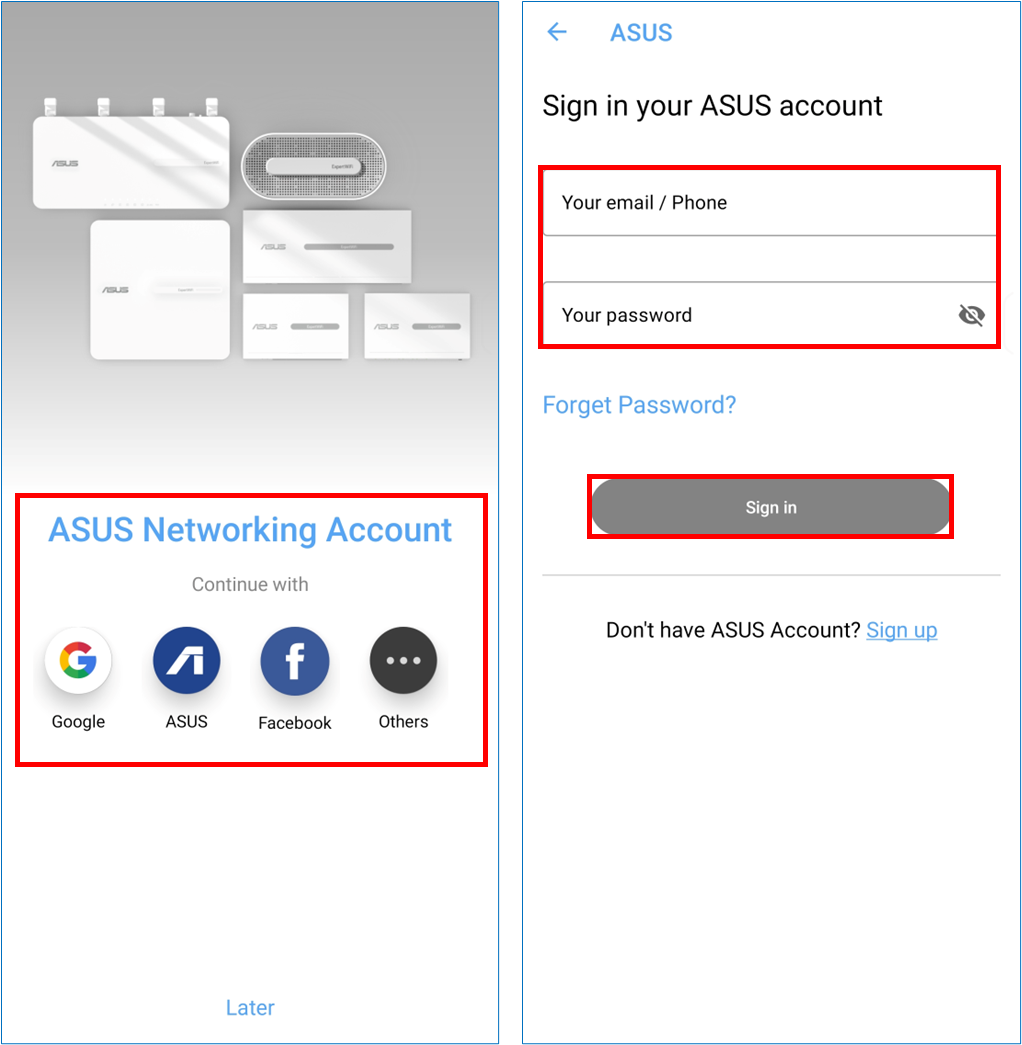
2. Válassza a [Beállítás]>[ASUS ExpertWiFi Wired Series] lehetőséget.

3. Kérjük, először kapcsolja be a Bluetooth funkciót a telefonon, és válassza a [Kamera és beolvasás engedélyezése] vagy a [Kézi beállítás] lehetőséget.

Ha nem kapcsolja be először a Bluetooth funkciót az Android készüléken, a következő felugró értesítés jelenik meg.

Ha a [Kézi beállítás] lehetőséget választja, a mobileszközök megkérik, hogy kapcsolja be a Bluetooth-t, és automatikusan elkezdi keresni az ExpertWiFi vezetékes routert.

Ha a [Kamera és beolvasás engedélyezése] lehetőséget választja, kérjük, olvassa be az ExpertWiFi vezetékes routerek alján található QR-kódot.

4. A QR-kód beolvasása után az ExpertWiFi alkalmazás elkezdi azonosítani az internet típusát és a kapcsolat állapotát. Kérjük, kövesse az ASUS ExpertWiFi alkalmazás utasításait a beállítások elvégzéséhez.
A beállítás befejezése után nyomja meg a [Befejezés] gombot a kezdeti beállítás befejezéséhez.
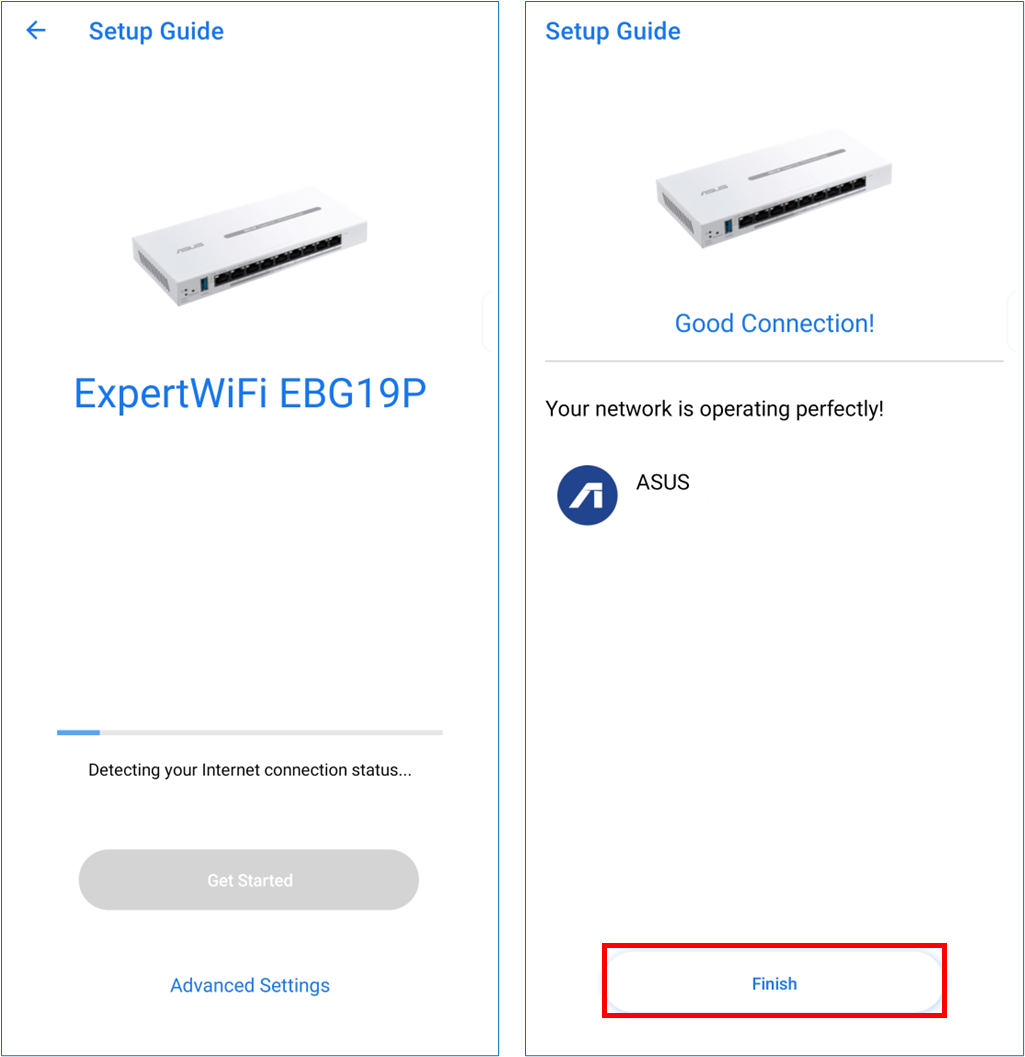
Megjegyzés: Háromféle internetkapcsolat létezik
(1). Automatikus IP: Nincs kitöltendő információ.
(2). PPPoE: Adja meg az internetszolgáltatója (ISP) által közölt PPPoE-fiókot és jelszót.
(3). Statikus IP: Az IP-címet, az alhálózati maszkot, az alapértelmezett átjárót és a DNS-kiszolgálót az internetszolgáltatójától (ISP) kell beszereznie.
Ha nem biztos a hálózati kapcsolat típusaiban és a konfigurációs adatokban, kérjük, forduljon az internetszolgáltatójához (ISP).
5. A beállítások elvégzése után az ExpertWiFi alkalmazás kezdőlapjára kerül, ahol biztonságosan szörfözhet az interneten.

Hogyan juthatok hozzá a (segédprogramhoz / belső vezérlőprogramhoz)?
A legfrissebb illesztőprogramokat, szoftvereket, belső vezérlőprogramokat és használati útmutatókat az ASUS Letöltőközpontból szerezheti be.
Amennyiben bővebb információra van szüksége az ASUS Letöltőközpontról, lásd az alábbi hivatkozást.